Configurar la inscripción automática para Sophos Chrome Security
Requisito
La inscripción automática de Sophos Chrome Security requiere una cuenta de Google Workspace.
Puede configurar Sophos Chrome Security para que se inscriba automáticamente en Sophos Mobile cuando un usuario de Google Workspace inicie sesión en un dispositivo ChromeOS.
Los pasos clave para configurar la inscripción automática de Sophos Chrome Security son los siguientes:
- Generar código de conexión
- Configurar Sophos Chrome Security en la consola de administración de Google
Generar código de conexión
Para generar un código de conexión para la inscripción automática de Sophos Chrome Security, siga estos pasos:
- En Sophos Central, vaya a Mis productos > Mobile.
- En la barra lateral del menú, haga clic en Configuración > Configuración de Google y, a continuación, haga clic en la ficha Google Workspace.
- Haga clic en Generar código de conexión.
-
Configure las siguientes opciones:
- Propietario: Elija si su empresa es propietaria de los dispositivos (Corporativo) o de los usuarios (Personal).
- Grupo de dispositivos: El grupo de dispositivos de Sophos Mobile al que desea asignar los dispositivos.
- Política de Chrome Security: (Opcional) Una política de Chrome Security que desea asignar a la extensión después de la inscripción.
-
Inscribir solo con dispositivos Chrome Enterprise: (Opcional) Sophos Chrome Security solo inscribe automáticamente en Sophos Mobile con dispositivos Chrome Enterprise.
Un dispositivo Chrome Enterprise es un dispositivo ChromeOS con la actualización de Chrome Enterprise. Puede comprar la actualización incluida con el dispositivo o como una licencia independiente. Consulte las Opciones de pedido para gestionar dispositivos ChromeOS.
-
Haga clic en Guardar.
-
Haga clic en Copiar junto a Código de conexión para copiar el valor en el portapapeles.
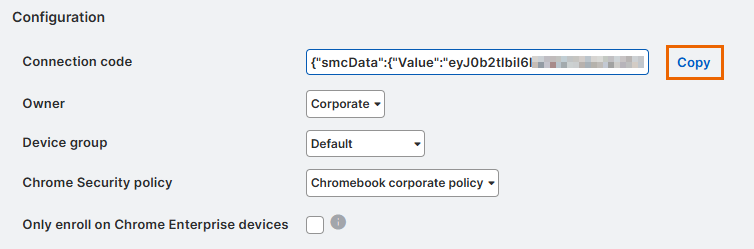
Configurar Sophos Chrome Security en la consola de administración de Google
- Inicie sesión en la consola de administración de Google con su cuenta de Google Workspace.
-
En el menú, pulse Dispositivos > Chrome > Aplicaciones y extensiones.
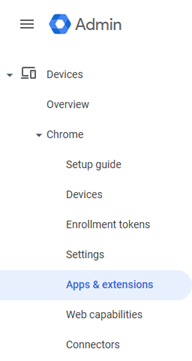
-
Pulse la ficha Usuarios y navegadores.
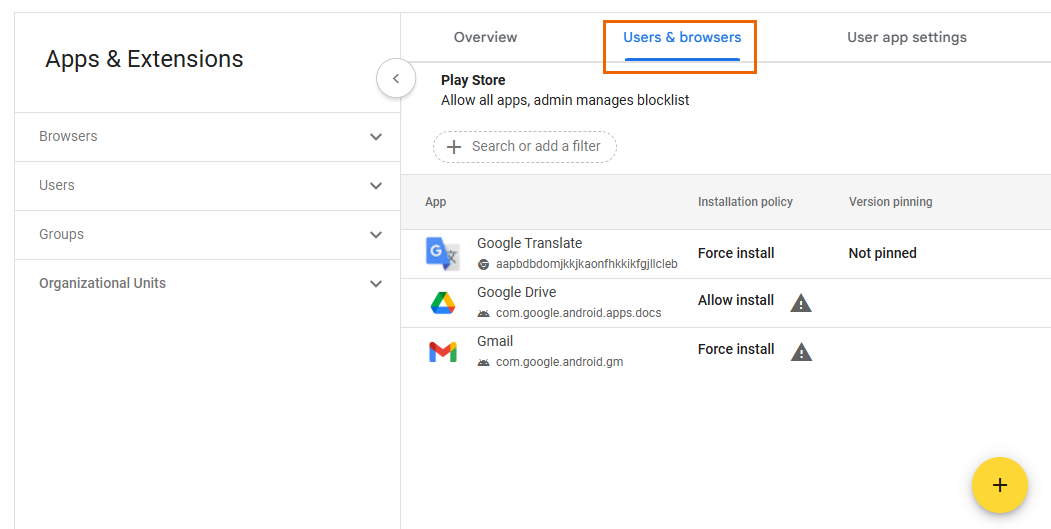
-
(Opcional) Expanda el panel lateral Unidades organizativas y seleccione una.
Sophos Chrome Security se inscribe automáticamente solo para los usuarios de esa unidad organizativa.
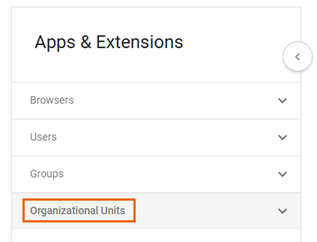
-
Pase el ratón por encima del botón + en la parte inferior derecha y, a continuación, haga clic en Añadir desde Chrome Web Store.
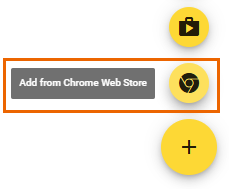
-
Introduzca
Sophos Chrome Securityen el campo de búsqueda y luego haga clic en la extensión para abrir su página de la tienda.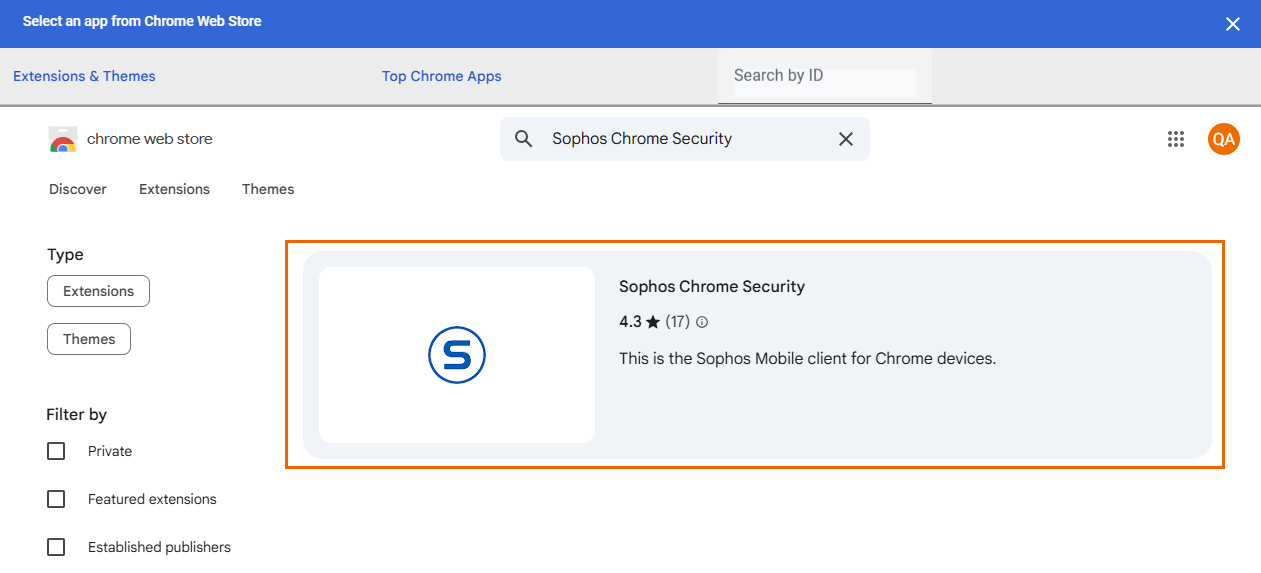
-
Haga clic en Seleccionar en la parte superior derecha.
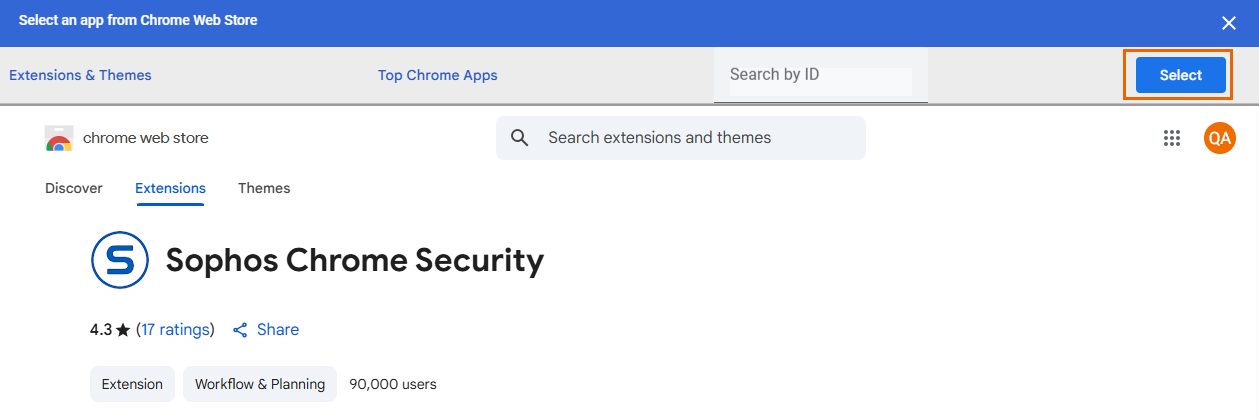
-
En Política para extensiones, pegue el código de conexión del portapapeles.
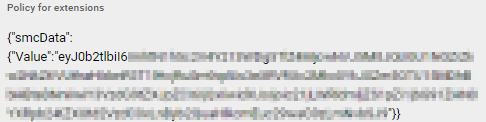
-
En Política de instalación, seleccione una de las siguientes opciones:
- Forzar instalación: instalar Sophos Chrome Security automáticamente e impedir que los usuarios lo eliminen.
- Forzar instalación y fijar a la barra de herramientas del navegador: igual que Forzar instalación y anclar Sophos Chrome Security a la barra de herramientas de Chrome.
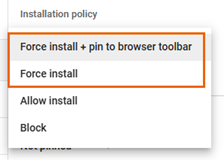
Cuando un usuario de Google Workspace inicia sesión en su cuenta en un dispositivo ChromeOS, Sophos Chrome Security se instala e inscribe automáticamente en Sophos Mobile.